LinkedIn ist einer der wichtigsten Social Media Kanäle aktuell. Über 756 Millionen Menschen nutzen LinkedIn weltweit und über 16 Millionen in Deutschland - jeden Monat!
Aber hast du gewusst, dass LinkedIn eine ganze Reihe versteckter Funktionen bereithält, die sehr nützlich für das eigene Social Networking, Marketing oder die Karriere sein können?
In diesem Blogbeitrag zeige ich dir 11 sehr nützliche, aber recht gut versteckte Funktionen von LinkedIn. Wetten, du kennst sie noch nicht alle?
Abonniere hier mein LinkedIn-Profil, um regelmäßig nützliche Tipps und Tricks zu erhalten!
Sie sehen gerade einen Platzhalterinhalt von YouTube. Um auf den eigentlichen Inhalt zuzugreifen, klicken Sie auf die Schaltfläche unten. Bitte beachten Sie, dass dabei Daten an Drittanbieter weitergegeben werden.
Mehr Informationen1. Gestalte deinen eigenen Newsfeed
Wie alle Social Networks nutzt auch LinkedIn Algorithmen, um dir im Newsfeed den relevantesten und besten Content anzuzeigen. Aber dadurch siehst du natürlich auch sehr vieles NICHT, denn der Algorithmus hat ja bereits für dich entschieden.
Bei LinkedIn kannst du das aber ändern und dir statt der (laut LinkedIn Algorithmus) relevantesten Beiträge einfach chronologisch alle neuen Beiträge deiner Kontakte oder Unternehmen, denen du folgst, anzeigen lassen.
Du kannst die Auswahl einfach im Feed rechts oben unter "Sortieren nach" treffen. Allerdings scheint es diese Auswahl nur am Desktop, nicht in der App zu geben.

2. Warum sehe ich diese Werbung?
Ähnlich wie auch Facebook zeigt LinkedIn dir seit einiger Zeit an, warum du Werbenanzeigen in deinem Newsfeed siehst. Beziehungsweise genauer, was diese Ad targetiert hat, um dich zu "erwischen".
Klicke dafür einfach bei einer Werbenazeige (erkennbar an dem Hinweis "Anzeige") auf die drei kleinen Punkte rechts oben und dann auf "Warum sehe ich diese Anzeige?".
Dann siehst du die Kriterien, die das Unternehmen genutzt hat, um dich zu erreichen, z.B. deinen Standort, deine Berufsbezeichnung, deine Unternehmensgröße oder die Branche. Im ersten Schritt siehst du das Kriterium - wenn du dann dort drauf klickst, siehst du, was genau bei dir zutrifft.
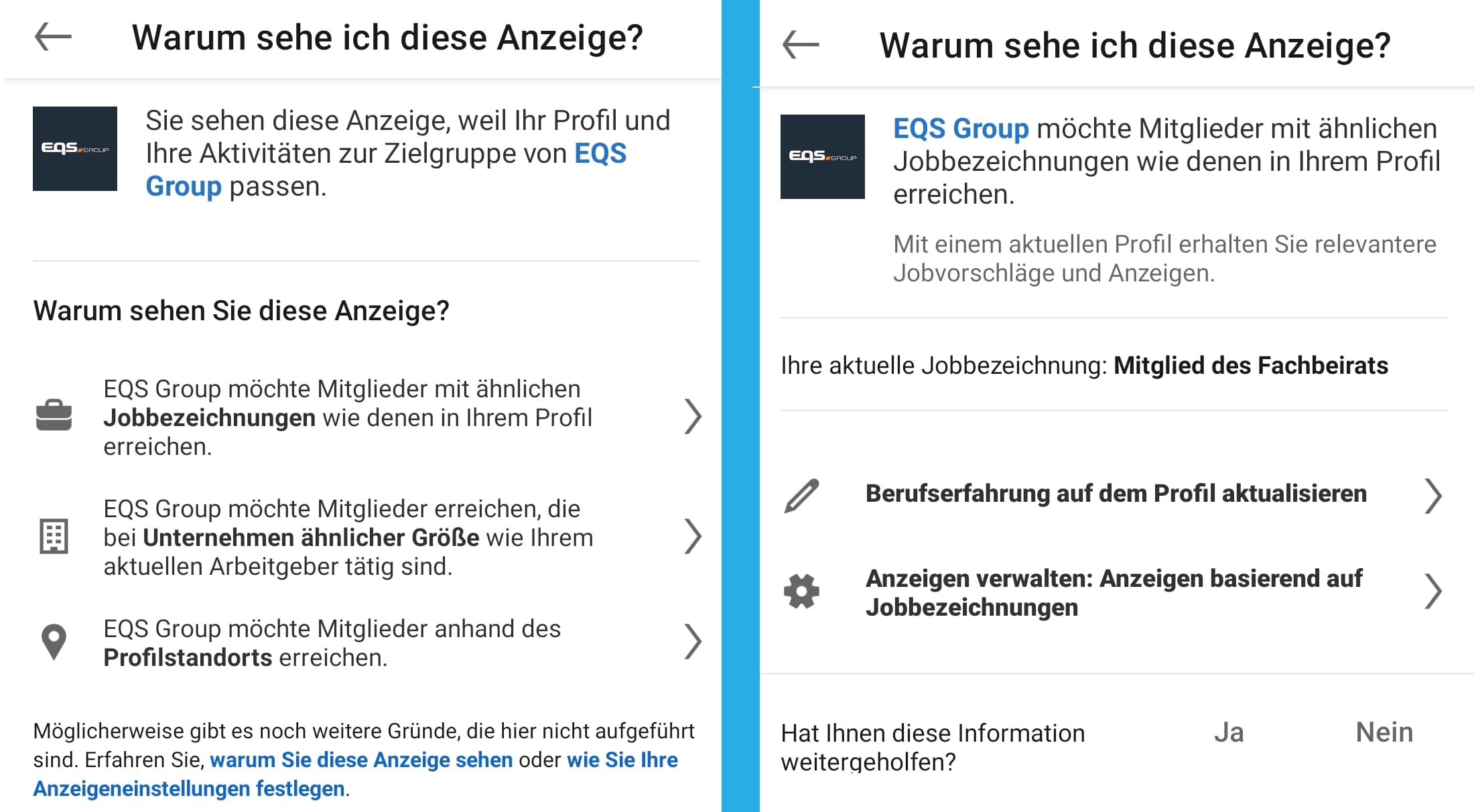
3. Werbe-Interessen ändern
A propos Werbung: Genau wie Facebook verwendet LinkedIn deine Aktivitäten auf LinkedIn und externen Quellen (Bing), um Interessen zu bilden und dir passende Werbung anzuzeigen. Wenn du aber damit, wie gut die Werbung zu deinen tatsächlichen Interessen passt, nicht zufrieden bist, kannst du einzelne Interessen entfernen (oder LinkedIn komplett das Personalisieren von Werbung verbieten, was allerdings nicht zu weniger, sondern nur zu irrelevanterer Werbung führt).
Die Möglichkeit dafür findest du in den Einstellungen (sowohl in der App als auch am Desktop) unter "Einstellungen" --> "Anzeigendaten" --> .Interessenskategorien".
Hier kannst du nun einzelne Einstellungen abwählen oder komplett die Nutzung von Interessenskategorien verbieten (mit den gerade genannten Folgen).
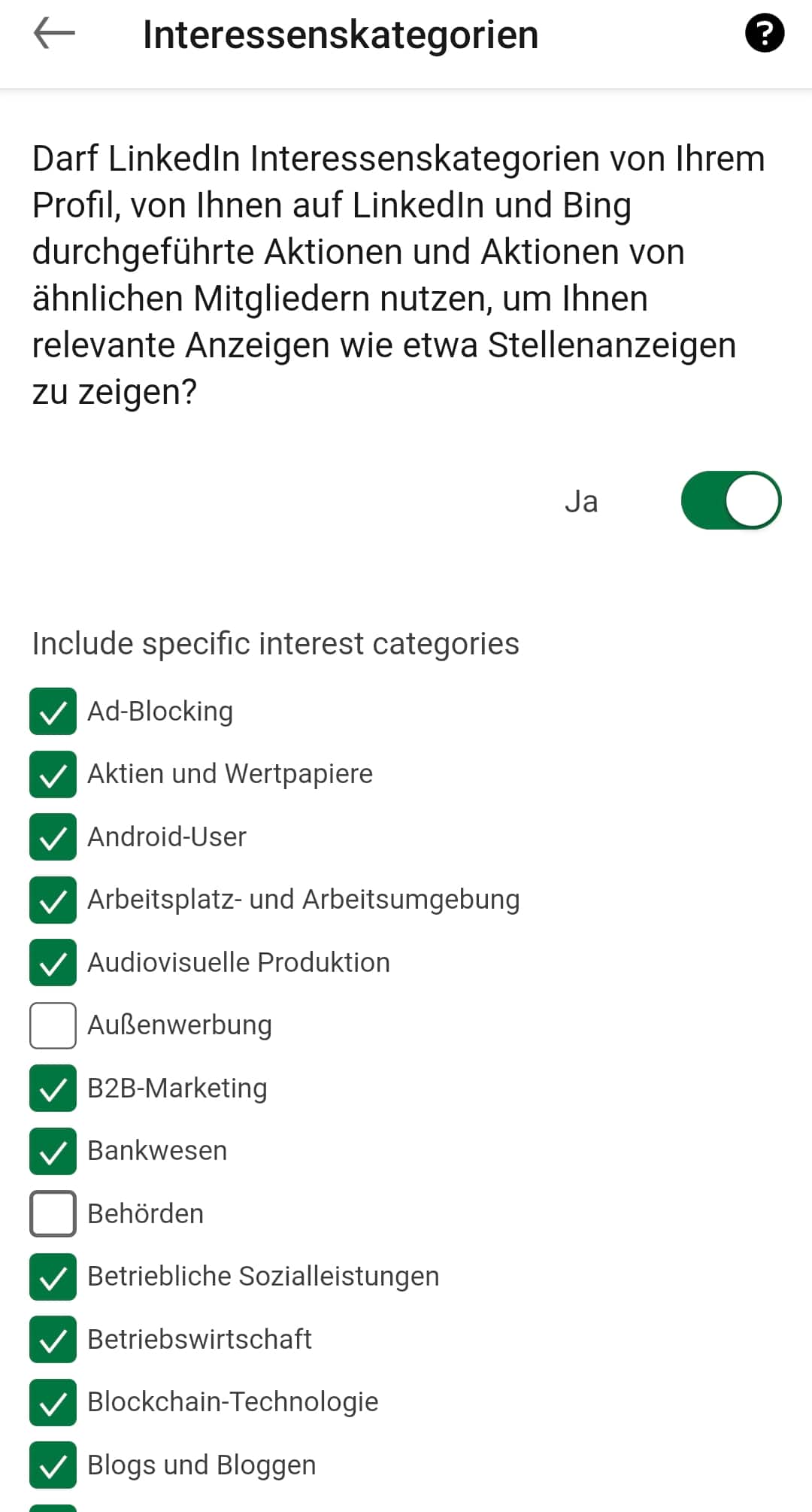
4. Creator-Modus
Wenn es dir bei LinkedIn eher um den Aufbau einer Followerschaft ähnlich wie bei Instagram) bzw. um deine Positionierung als Business-Influencer geht, dann ist der neue Creator-Modus das Richtige für dich.
Wenn die Funktion bei dir schon ausgerollt ist, findest du die Option dafür auf deiner Profilseite unter "Creator-Modus". Wenn du ihn auswählst, passiert Folgendes:
- die Option "Folgen" wird als primäre Netzwerk-Funktion eingestellt, anstelle der üblichen "Vernetzen"-Funktion
- du kannst fünf Hashtags definieren, zu denen du Content erstellst und für die du besser auffindbar sein willst
- die Anzahl deiner Follower wird prominenter angezeigt
- dein Profil wird umgestellt, die Bereiche "Vorgestellt" und "Aktivitäten" werden höher platziert
- bei den Aktivitäten werden nur noch eigene Beiträge, keine Likes oder Kommentare mehr aufgenommen - der Fokus liegt also mehr auf deinem Content
Ganz nebenbei reduzieren sich durch die Umstellung von "Vernetzen" auf "Folgen" auch die nervigen LinkedIn-Spam-Anfragen erheblich.
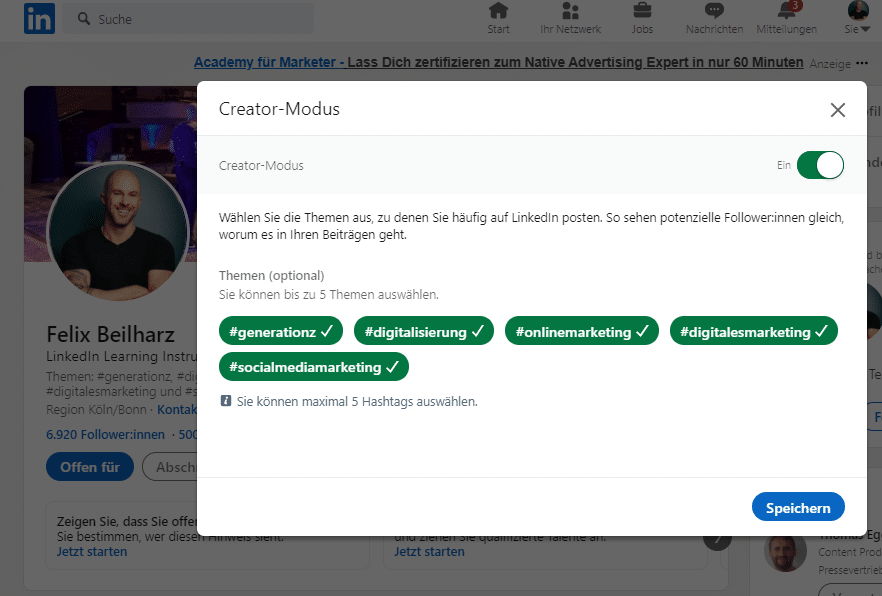
5. Der Social Selling Index (SSI)
Ein nettes LinkedIn-Tool, um deine Aktivitäten und Erfolge zu überprüfen, ist der Social Selling Index (SSI). Dabei handelt es sich um einen Wert zwischen 0 und 100 (die Älteren von euch werden sich an den Kloutscore erinnern...), der sich aus vier Bereichen zusammensetzt:
- wie gut deine Personal Brand bereits aufgebaut ist
- wie professionell du Tools zum Auffinden von Personen nutzt
- wie aktiv du Content produzierst und generell wie aktiv du auf LinkedIn bist
- wie gut dein LinkedIn-Netzwerk ist.
In jedem der vier Bereiche können 25 Punkte erzielt werden.
Der SSI ist meines Erachtens vor allem als Verkaufs-Tool für den LinkedIn Sales Navigator gedacht, kann aber auch für sich allein schon ein paar interessante Rückschlüsse zur eigenen Aktivität geben.
Angeblich sorgt ein hoher SSI auch für höhere organische Reichweite im Newsfeed - Belege dafür habe ich allerdings noch keine gesehen.
LinkedIn baut natürlich auch einige Anreize wie "Sie zählen zu den Top X% in Ihrer Branche" ein, um das Engagement der Nutzer:innen weiter zu steigern. Clever.
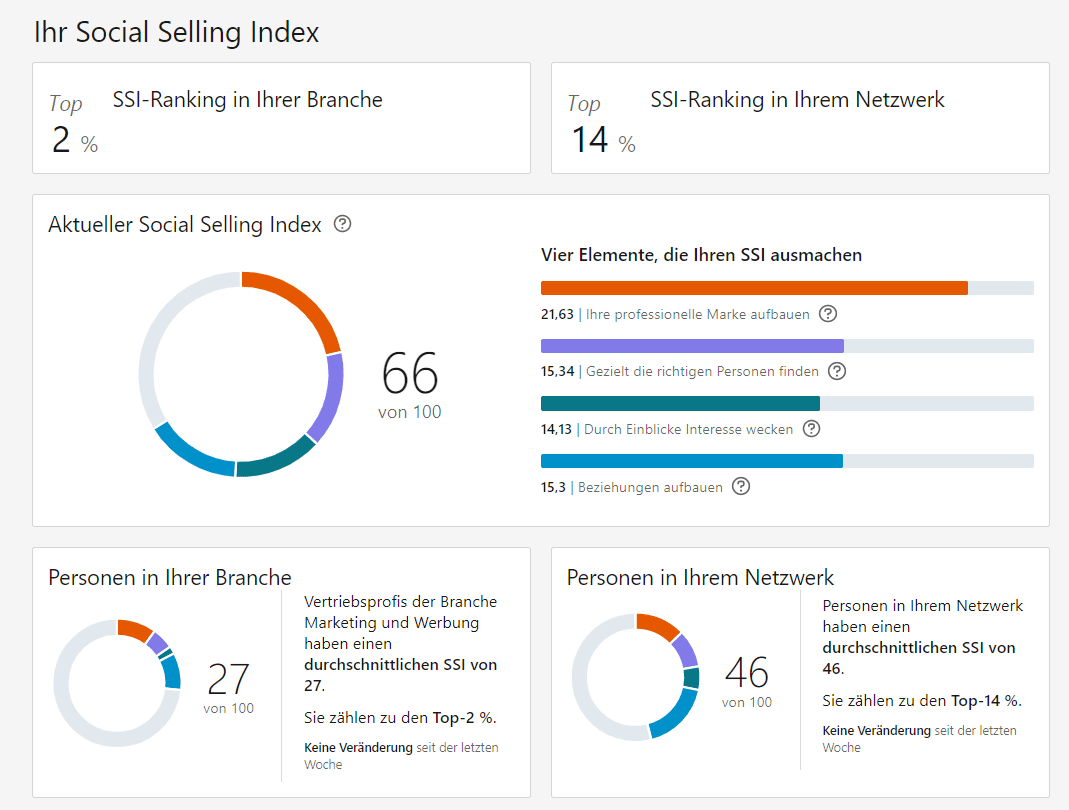
6. Der Gehaltsvergleich
Ein interessantes Tool für alle Angestellten ist der LinkedIn Gehaltsvergleich. Die Daten basieren auf den Angaben von LinkedIn Mitgliedern und sollen eine Einschätzung des eigenen Gehalts im Vergleich zu anderen Menschen der gleichen Position, Erfahrung, Branche und Region ermöglichen.
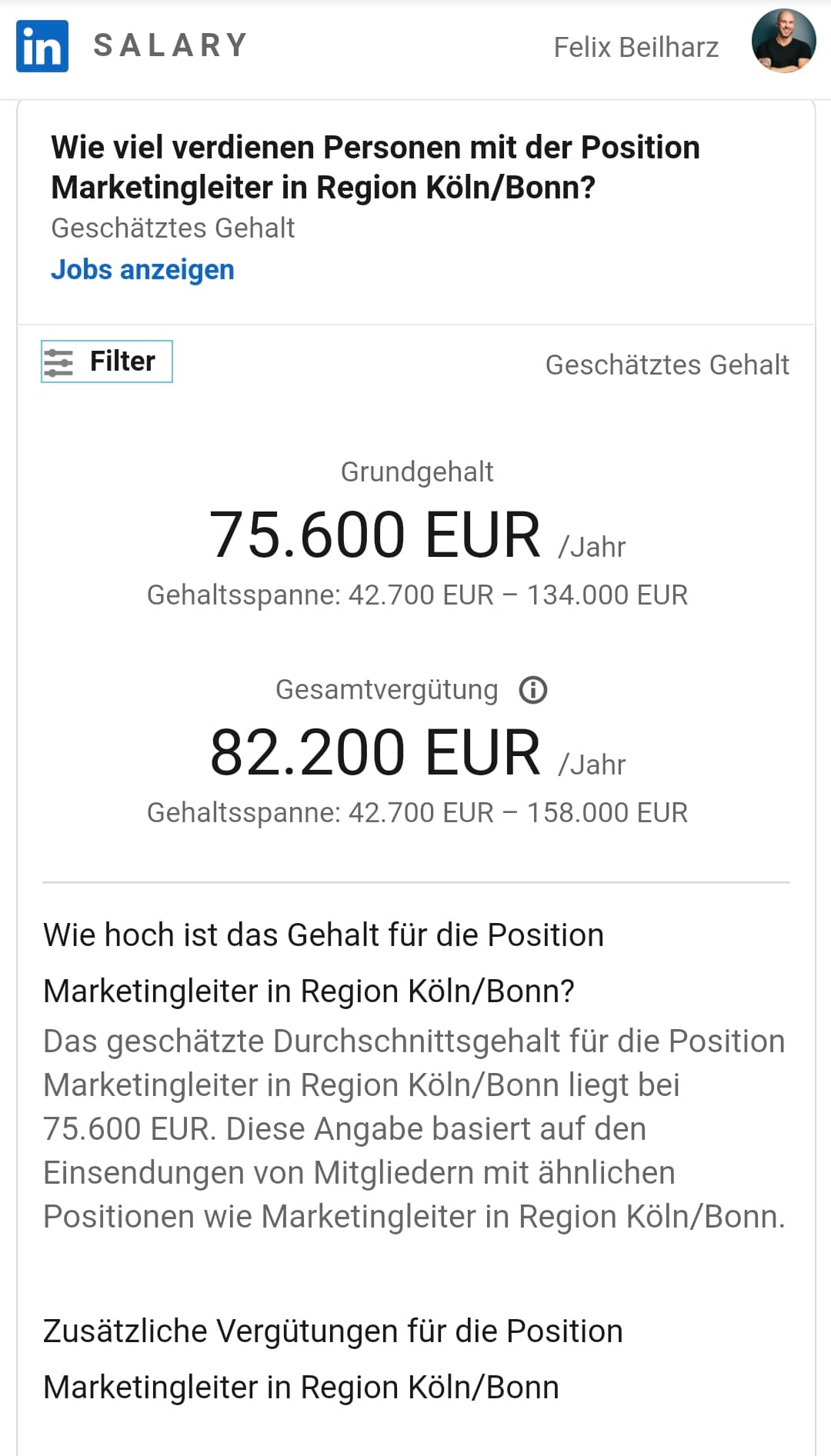
7. "Ebenfalls angesehen" ausblenden
Wusstest du, dass dein Profil bei LinkedIn als Werbefläche für Mitbewerber dient? LinkedIn zeigt nämlich Besuchern deines Profils an, welche anderen Profile sich Besucher deines Profils ebenfalls angesehen haben.
Dabei handelt es sich gerne mal um Mitbewerber, wenn Personen sowohl auf deinem Profil als auch auf den Profilen der Marktbegleiter gestöbert haben.
Du kannst diese Funktion allerdings abstellen. Dann zeigt LinkedIn zwar immer noch Profile an, aber nicht mehr bezogen auf dein Profil, sondern auf die allgemeinen möglichen Interessen des Besuchers - also die gleichen Vorschläge, die auch an anderen Stellen erscheinen.
Die Möglichkeit zum Abstellen findest du wieder in deinen Einstellungen unter "Kontoeinstellungen" und dann "Ebenfalls angesehen".

8. Newsletter-Funktion
Wusstest du, dass du auf LinkedIn nicht nur Beiträge und Artikel, sondern auch richtige Newsletter erstellen kannst? Alle Abonnenten erhalten dann eine Benachrichtigung und eine E-Mail, wenn du eine neue Ausgabe veröffentlicht hast.
Die Option dafür findest du beim Erstellen von Artikeln mit dem Button "Newsletter erstellen". Du kannst verschiedene Frequenzen auswählen, wie oft dein Newsletter erscheinen soll, z.B. täglich, wöchentlich oder monatlich.
Standardmäßig erhalten deine Follower eine Benachrichtigung über deinen Newsletter mit der Option, diesen zu abonnieren. Aber auch andere Nutzer:innen, die auf deinen Newsletter stoßen, können ihn abonnieren, ohne zwingend auch dir folgen zu müssen.
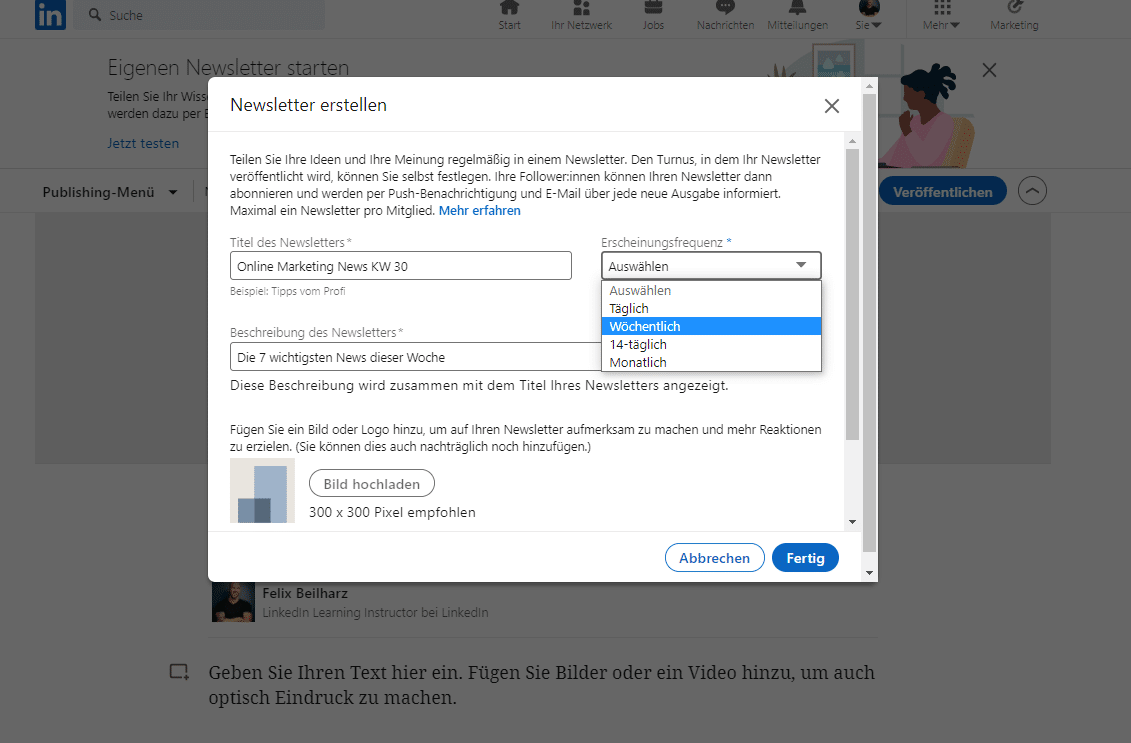
9. "Markieren" verbieten
Manche Leute finden es leider angebracht, willkürlich Personen in ihren Posts zu markieren, um sie auf den neuen Post aufmerksam zu machen. Das kann auf Dauer ganz schön nervig sein, wenn man zu dem Post eigentlich gar keinen Bezug hat.
Wenn du möchtest, kannst du die Möglichkeit, dich zu markieren, aber ausschalten. Dann kannst du überhaupt nicht mehr in Bildern oder Posts markiert werden - also eine drastische Maßnahme, für manche aber vielleicht sehr erleichternd.
Die Option dazu findest du in den Einstellungen --> "Sichtbarkeit" --> "Sichtbarkeit Ihrer LinkedIn Aktivitäten" --> "Erwähnungen oder Tags".
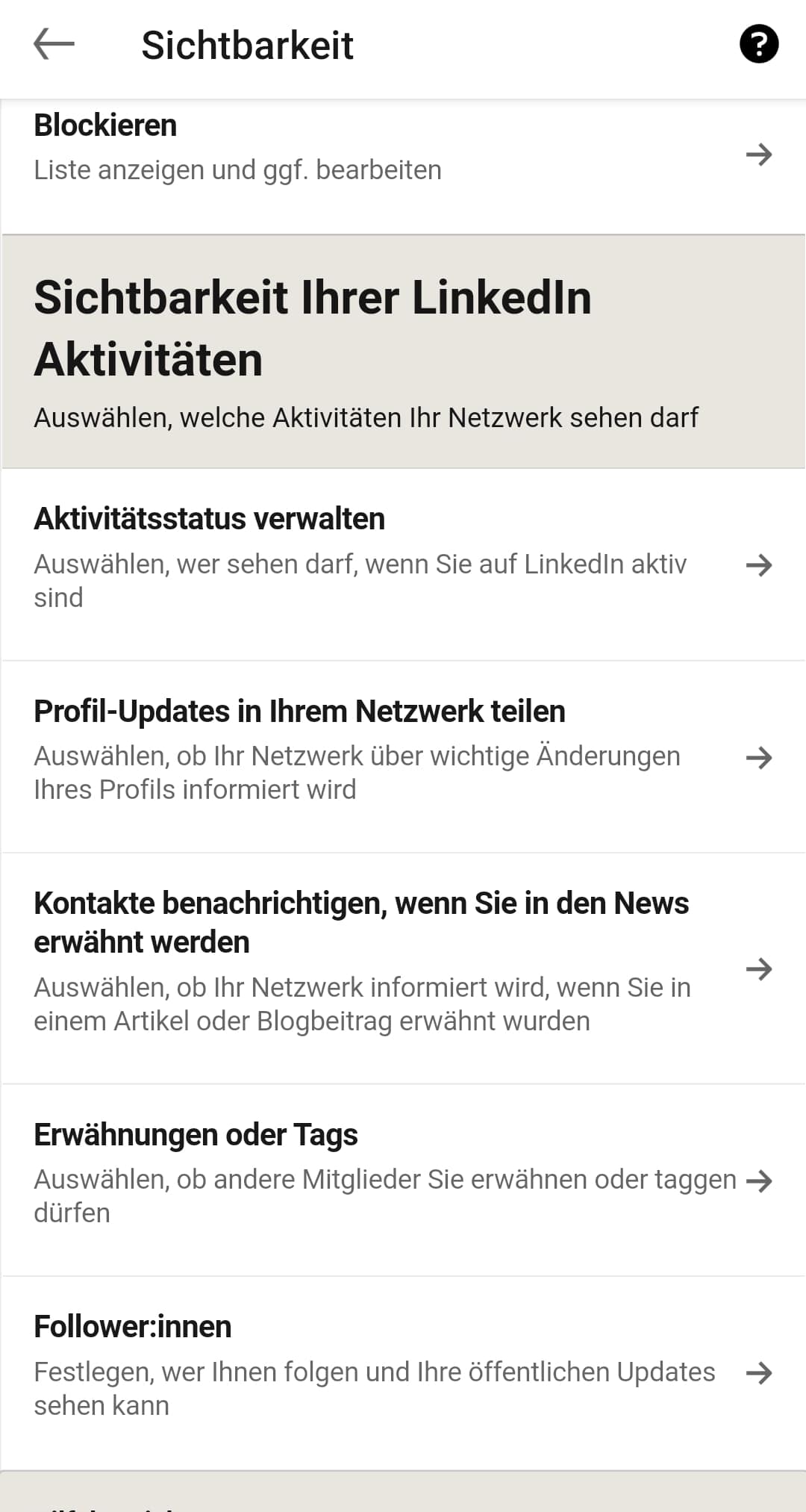
10. Profile anonym besuchen
Was sich auf Facebook viele wünschen (und gleichzeitig ein Mythos, der nicht auszurotten ist), ist auf LinkedIn Realität: Du kannst sehen, wer dein Profil besucht hat. Zumindest als Premium-Nutzer kannst du diese Angaben hier einsehen. Als Gratis-Nutzer siehst du nur die letzten 5 Besucher.
Aber vielleicht willst du ja gar nicht, dass andere sehen können, dass du auf ihrem Profil warst. So ein bisschen anonym stöbern kann ja auch ganz nett sein, oder?
Falls ja, kannst du diese Anonymität in deinen Einstellungen unter "Sichtbarkeit" --> "Profilansichten" auswählen. Statt deinem vollen Namen und Bild kannst du nur deinen Beruf anzeigen oder gar keine Angaben machen.
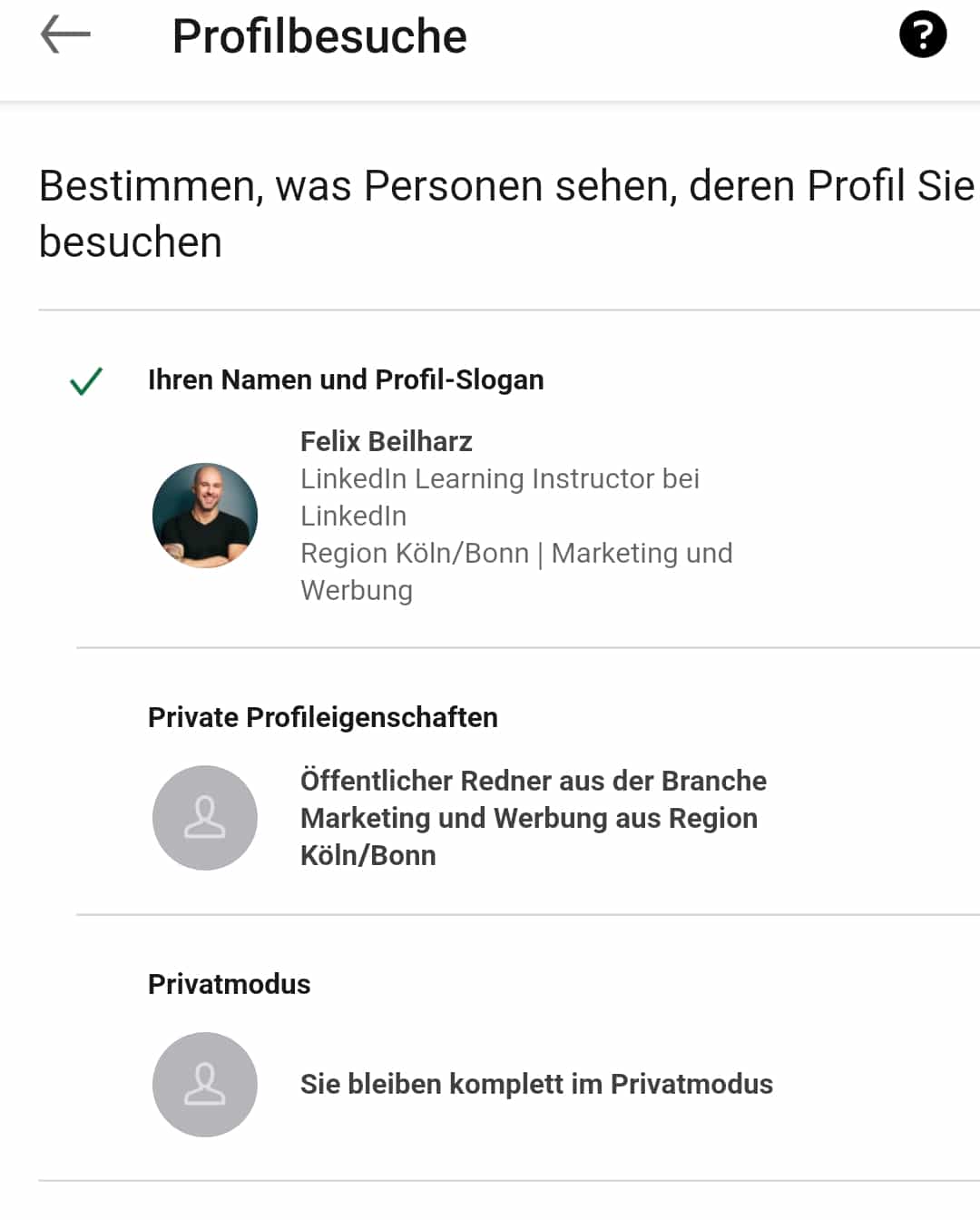
11. Namens-Aussprache aufnehmen
Wenn du Claudia Müller oder Franz Meier heißt, hast du das Problem nicht. Bei komplizierteren Vor- oder Nachnamen kann diese Funktion jedenfalls sehr hilfreich sein - du kannst bei LinkedIn die Aussprache deines Namens deinem Profil beifügen!
Das funktioniert allerdings nur auf dem Handy - iOS oder Android ist dabei egal. Gehe dazu einfach in der App auf dein Profil und klicke auf den Stift oben rechts neben dem LinkedIn-Logo. Dort kannst du dann verschiedene Profil-Einstellungen vornehmen - unter anderem auch deinen Namen einsprechen.
Die Aufnahme wird dann neben deinem Namen in deinem Profil angezeigt und kann von Profilbesuchern abgespielt werden. Das Abspielen funktioniert auch am Desktop, nur die Aufnahme nicht.
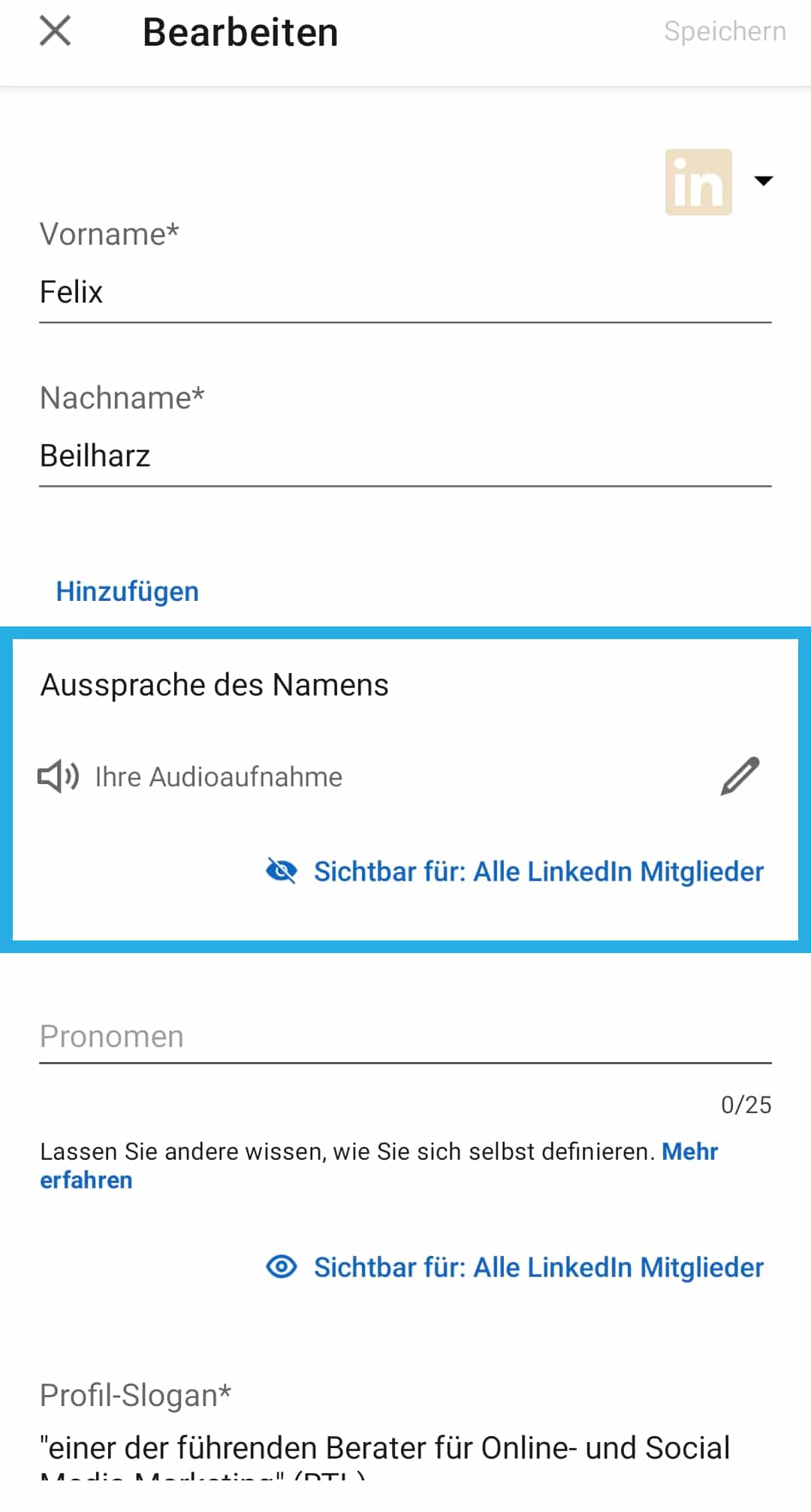
Im Notfall: LinkedIn Profil löschen
LinkedIn wächst und wird immer relevanter - aber vielleicht willst du aus irgend einem Grund dein LinkedIn Profil löschen?
Wenn du deinen LinkedIn Account wirklich löschen möchtest, kannst du das in deinen Einstellungen tun. In der App findest du die Konto-Löschen-Möglichkeit unter "Einstellungen" --> "Kontoeinstellungen" und dann ganz unten bei "Konto schließen".
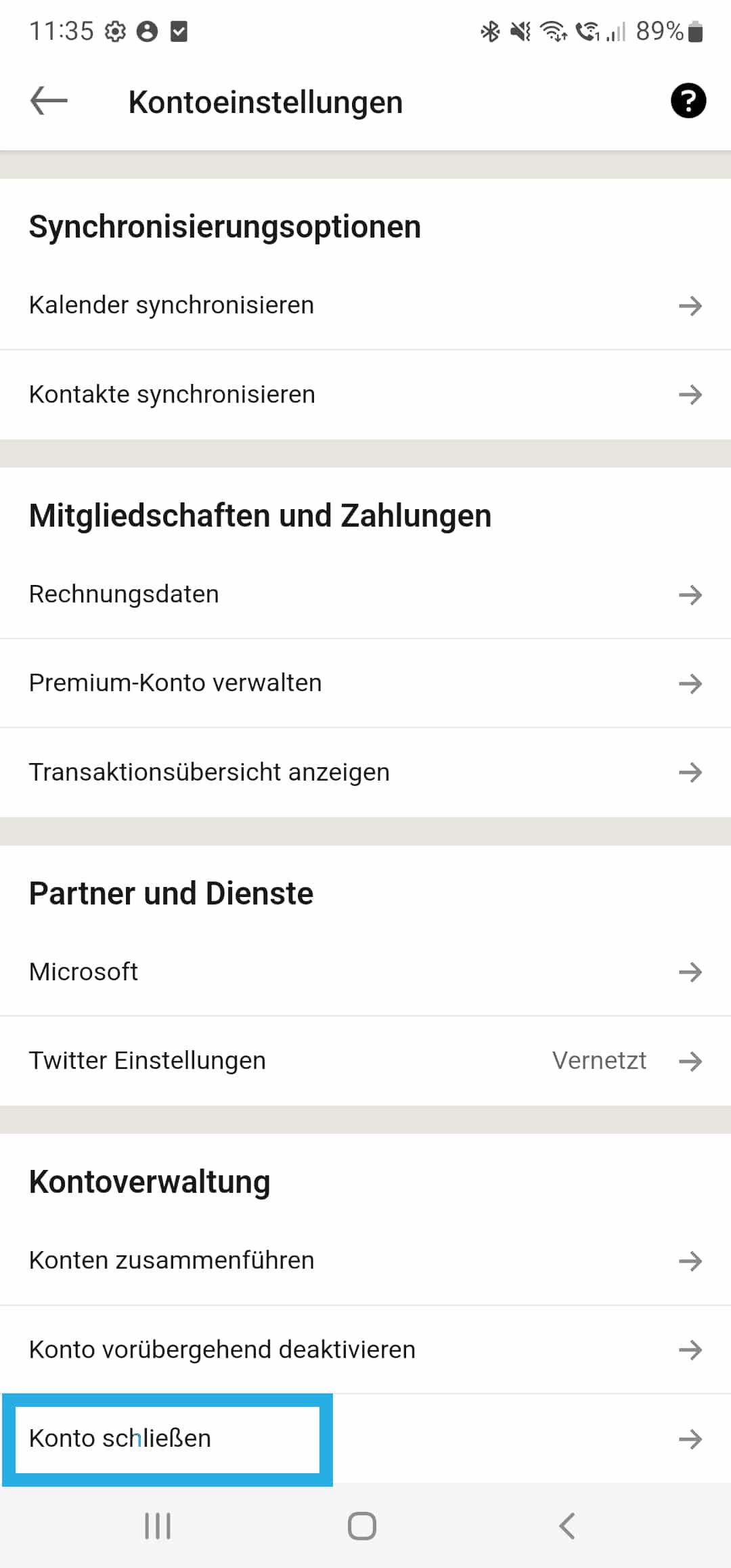
LinkedIn Profil löschen in den Einstellungen
Am Desktop ist der Weg ähnlich. Du klickst oben rechts auf dein Profilbild ("Sie"), dann auf "Einstellungen und Datenschutz" und dann ganz unten auf "Konto schließen".
Dein LinkedIn Profil kann allerdings nicht gelöscht werden, wenn du im Werbeanzeigenmanager noch aktive Werbekampagnen hast oder wenn du mit deinem Profil Admin einer LinkedIn-Gruppe bist.
Alternative: LinkedIn Profil vorrübergehend deaktivieren
Bevor du dich dazu entscheidest, dein LinkedIn Profil zu löschen, denk also lieber nochmal genau nach. Brauchst du es nur jetzt aktuell nicht?
Dann ist es vielleicht eine bessere Alternative, das Profil vorrübergehend zu deaktivieren. Auch hierfür bietet LinkedIn eine entsprechende Funktion. Diese findest du direkt oberhalb der Konto-Löschen-Option.
Wenn du dich dafür entscheidest, dein LinkedIn-Profil vorrübergehend zu deaktivieren, klicke einfach den entsprechenden Link an. Dann ist dein Konto nicht mehr für andere auffindbar, dein Namen und dein Profilbild werden entfernt und alle Kommentare und Posts von dir werden ausgeblendet.
Aber: Dein Profil kann jederzeit reaktiviert werden! Was du bisher aufgebaut hast, ist also nicht weg.

LinkedIn Profil vorrübergehend deaktivieren als Alternative zum LinkedIn Profil löschen
Waren diese 11 Tipps für dich hilfreich? Dann teile doch den Beitrag bei LinkedIn, damit auch dein Netzwerk von den Tipps für die versteckten LinkedIn Funktionen profitiert.
Und wenn du regelmäßig solche Tipps möchtest: abonniere gern meinen Newsletter und mein LinkedIn-Profil.
Häufige Fragen zum Linkedin Profil
Was bedeutet "ebenfalls angesehen" bei LinkedIn?
Unter „ebenfalls angesehen“ werden neben deinem Profil andere Profile angezeigt, die andere Nutzer ebenfalls angesehen haben oder die deinem Profil ähneln. Das kann dazu führen, dass dein Profilbesucher dein Profil verlässt und sich im schlimmsten Fall bei einem Mitbewerber umsieht. Du kannst diese Darstellung deaktivieren (wie, erkläre ich dir in diesem Beitrag).
Wie kann ich mein LinkedIn Profil löschen?
Wenn du dich dauerhaft dazu entscheidest, dein LinkedIn Profil zu löschen, kannst du das sowohl am Desktop als auch in der App tun. Allerdings darfst du nicht Admin einer Gruppe oder Verwalter von Werbekampagnen sein. Oft ist das vorrübergehende Deaktivieren eines Profils die bessere Alterantive zum Löschen.
Was gehört in ein LinkedIn Profil?
Je nachdem, ob du LinkedIn als Angestellte/r, Selbständige/r, Unternehmer/in oder öffentliche Person nutzt, sind andere Inhalte sinnvoll. In jedem Fall aber brauchst du ein professionelles Profilfoto, ein passendes Header-Bild und eine gute Beschreibung deiner Person, deiner Fähigkeiten und deines Angebots.
Kann man bei LinkedIn sehen, wer auf meiner Seite war?
Die LinkedIn Profilbesucher können mit einem kostenpflichtigen Premium-Profil eingesehen werden. Sowohl die Anzahl und Entwicklung der Profilbesucher, die Unternehmen, die Branche, Interessen können angesehen und gefiltert werden. Außerdem zeigt dir LinkedIn eine Liste mit allen Besuchern deines Profils an. So kannst du genau sehen, wer auf deinem Profil war.



Geniale Tipps, Felix, die ich auch noch nicht kannte! Danke!
Hallo Felix,
in der Tat kannte ich bisher nicht alle Funktionen, nur etwas die Hälfte. Danke für die Hinweise und die Erklärungen dazu.
P.S.: In der App ist das Kommentartextfeld super schwer zu erkennen. Gelb auf hellgrau. Das ist also echt schwierig einen fehlerfreien Kommentar abzugeben. 😉
Viele Grüße
Ronny
LI-Hilfe publiziert eine Möglichkeit zur generellen Änderung der Beitrags-Reihenfolge von relevant nach Neueste, aber ich finde es nicht. Ist das möglicherweise nicht mehr möglich?
Hallo Felix, großartige Tipps! Ganz herzlichen Dank dafür. Kannst Du mir sagen, wie ich im Firmenaccount, den ich seit gestern habe, ausblenden kann, wer Autor des Posts ist? Das fände ich sehr hilfreich.
Das sieht man von außen nicht, nur du als Admin kannst den Autoren sehen 😊
Endlich mal verständliche und realitätsbezogene Informationen! Vielen Dank!
Darf ich mich mit einer Frage einreihen?
Wenn man mich über Google sucht, gibt es mich zweimal:
Einen alten Account, um dessen Löschung ich LinkedIn gebeten habe und einen aktuellen.
Aber, selbst wenn man den richtigen Account anklickt, landet man auf einer Rohversion ohne Bild und jegliche Aussage. Wie kann ich diese Fassung rauskriegen, ohne zu riskieren, dass auch mein aktives Profil verschwindet?
Ein Rat wäre unendlich wertvoll – herzlichen Dank im voraus!